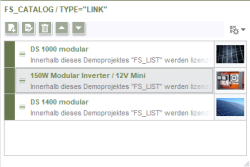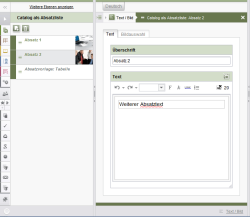Katalog (FS_CATALOG)
Je nach Anwendungsfall stehen unterschiedliche Katalog-Typen zur Verfügung, dabei ist es möglich, mehrere Absätze oder Verweise direkt innerhalb des Katalog-Formulars zu pflegen. Es muss dazu nicht in ein anderes Eingabeformular oder einen anderen Absatz gewechselt werden.
Katalog als Absatz- / Verweisliste
Dieses Eingabeformular ermöglicht eine Auswahl und Darstellung mehrerer Absätze oder Verweise als Liste. Oberhalb der Liste befinden sich Icons zur Verwaltung der Katalog-Einträge.
![]() Neu, durch einen Klick auf dieses Icon kann ein neuer Katalog-Eintrag erzeugt und der Liste hinzugefügt werden. Es öffnet sich ein Popup-Menü, in dem die gewünschte Absatz- oder Verweisvorlage für den neuen Katalog-Eintrag ausgewählt werden kann.
Neu, durch einen Klick auf dieses Icon kann ein neuer Katalog-Eintrag erzeugt und der Liste hinzugefügt werden. Es öffnet sich ein Popup-Menü, in dem die gewünschte Absatz- oder Verweisvorlage für den neuen Katalog-Eintrag ausgewählt werden kann.
![]() Bearbeiten, durch einen Klick auf dieses Icon öffnet sich der ausgewählte Katalog-Eintrag in der Bearbeitungsansicht für Katalog-Einträge.
Bearbeiten, durch einen Klick auf dieses Icon öffnet sich der ausgewählte Katalog-Eintrag in der Bearbeitungsansicht für Katalog-Einträge.
![]() Löschen, durch einen Klick auf dieses Icon wird ein markierter Katalog-Eintrag - nach Bestätigung einer Sicherheitsabfrage - aus der Liste gelöscht.
Löschen, durch einen Klick auf dieses Icon wird ein markierter Katalog-Eintrag - nach Bestätigung einer Sicherheitsabfrage - aus der Liste gelöscht.
Über das Kontextmenü (oder das entsprechende Tastaturkürzel) kann ein Katalog-Eintrag kopiert/ausgeschnitten und an gewünschter Stelle eingefügt oder auch direkt dupliziert werden.
![]() Verschieben, über diese Icons kann ein markierter Katalog-Eintrag in der Liste um eine Position nach oben / unten verschoben werden.
Verschieben, über diese Icons kann ein markierter Katalog-Eintrag in der Liste um eine Position nach oben / unten verschoben werden.
Mit einem Klick auf einen Eintrag, gedrückter Maustaste und Verschieben (Drag-and-drop) kann die Reihenfolge der Katalog-Einträge ebenfalls geändert werden.
![]() Durch einen Klick auf dieses Icon wird zwischen den drei Darstellungsmöglichkeiten Details, Liste und Symbole gewechselt. Über den Pfeil neben dem Icon kann die gewünschte Ansicht aus einer Liste ausgewählt werden.
Durch einen Klick auf dieses Icon wird zwischen den drei Darstellungsmöglichkeiten Details, Liste und Symbole gewechselt. Über den Pfeil neben dem Icon kann die gewünschte Ansicht aus einer Liste ausgewählt werden.
![]() Die Höhe der Eingabekomponente kann über den Anfasser in der rechten unteren Ecke stufenlos verändert werden. Die Höhe der Eingabekomponente kann hierbei nicht unterhalb einer vorgegebenen Mindesthöhe verkleinert werden.
Die Höhe der Eingabekomponente kann über den Anfasser in der rechten unteren Ecke stufenlos verändert werden. Die Höhe der Eingabekomponente kann hierbei nicht unterhalb einer vorgegebenen Mindesthöhe verkleinert werden.
Bearbeitung von Katalog-Einträgen
Diese Ansicht öffnet sich immer dann, wenn ein neuer Katalog-Eintrag hinzugefügt oder ein bestehender Katalog-Eintrag bearbeitet wird.
Übersicht der Einträge
Im linken Bildschirmbereich wird nun anstelle der Baumstruktur eine Übersicht der Katalog-Einträge für die ausgewählte Katalog-Ebene angezeigt.
 Es werden alle Ebenen oberhalb der aktuellen Ebene angezeigt. Durch Klick auf eine Ebene kann direkt dorthin gewechselt werden.
Es werden alle Ebenen oberhalb der aktuellen Ebene angezeigt. Durch Klick auf eine Ebene kann direkt dorthin gewechselt werden.- In der Überschrift befindet sich der Name des Eingabeformulars.
 Neu, durch einen Klick auf dieses Icon kann ein neuer Katalog-Eintrag auf der aktuellen Ebene hinzugefügt werden. Es öffnet sich ein Auswahldialog, um die gewünschte Absatz- oder Verweisvorlage für den neuen Katalog-Eintrag auswählen zu können.
Neu, durch einen Klick auf dieses Icon kann ein neuer Katalog-Eintrag auf der aktuellen Ebene hinzugefügt werden. Es öffnet sich ein Auswahldialog, um die gewünschte Absatz- oder Verweisvorlage für den neuen Katalog-Eintrag auswählen zu können. Löschen, durch einen Klick auf dieses Icon wird ein markierter Absatz bzw. Verweis aus der Liste gelöscht.
Löschen, durch einen Klick auf dieses Icon wird ein markierter Absatz bzw. Verweis aus der Liste gelöscht.- In der Liste der angezeigten Katalog-Einträge ist der ausgewählte Eintrag grau hinterlegt. Zum vorherigen bzw. nächsten Katalog-Eintrag kann mit Cursor-Taste nach oben / nach unten navigiert werden, der gewünschte Katalog-Eintrag wird mit Enter oder Leertaste im Arbeitsbereich angezeigt.
Arbeitsbereich![]() Über dieses Icon kann die Übersicht der Einträge eingeklappt werden. Stattdessen wird wieder die Baumstruktur angezeigt. Durch erneutes Klicken auf das Icon
Über dieses Icon kann die Übersicht der Einträge eingeklappt werden. Stattdessen wird wieder die Baumstruktur angezeigt. Durch erneutes Klicken auf das Icon ![]() wird die Kurzübersicht wieder ausgeklappt.
wird die Kurzübersicht wieder ausgeklappt.
Oberhalb des Bearbeitungsbereichs befindet sich eine Breadcrumb.
An der Breadcrumb kann der Name des Absatzes und die Verschachtelungstiefe des Katalog-Eintrags abgelesen werden. Außerdem werden der Name des Eingabeformulars und die Überschrift des Katalog-Eintrags angezeigt. Durch einen Klick auf das X wird der aktuelle Katalog-Eintrag geschlossen und zum darüber liegenden Eintrag gewechselt.
Unterhalb der Breadcrumb befinden sich die verschiedenen Eingabekomponenten, die der Vorlagenentwickler für die gewählte Absatz- bzw. Verweisvorlage vorgesehen hat.
Durch Doppelklick auf den Absatznamen in der Breadcrumb kann die Bearbeitungsansicht wieder geschlossen werden. Durch Navigation in der Baumstruktur oder zwischenzeitliches Bearbeiten anderer Elemente wird der geöffnete Katalog-Eintrag nicht geschlossen. Wird der zugehörige Absatz in der Baumstruktur wieder ausgewählt, dann wird auch wieder die geöffnete Katalogansicht angezeigt.
 |
In der Bearbeitungsansicht kann nicht zwischen den Projektsprachen gewechselt werden. Um die Inhalte in einer anderen Projektsprache bearbeiten zu können, muss zuerst die Bearbeitungsansicht geschlossen werden. |